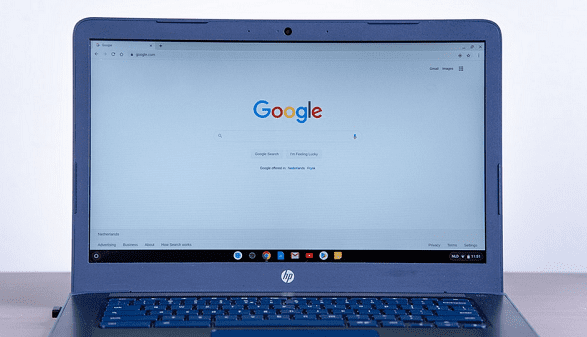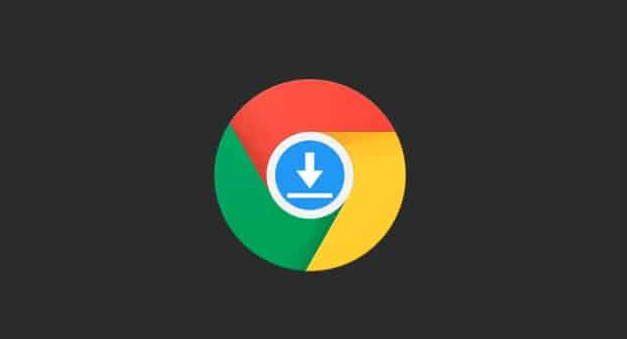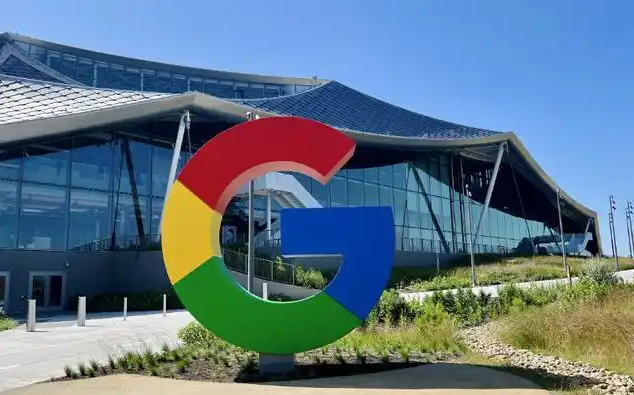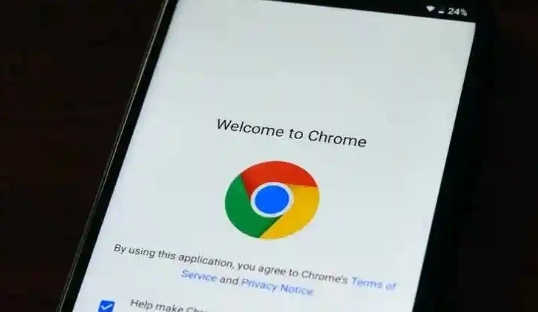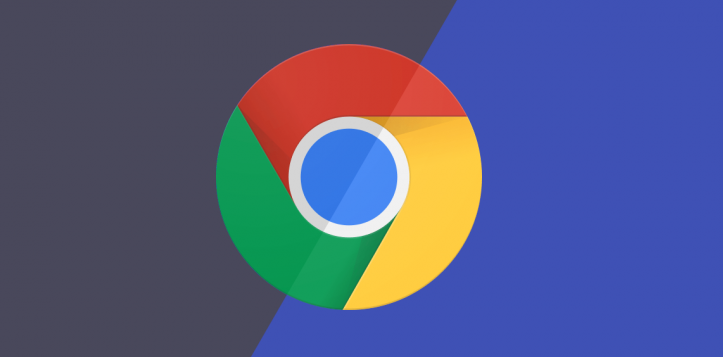详情介绍

1. 打开Chrome网上应用店:打开Chrome浏览器,在地址栏输入Chrome网上应用店的网址https://chrome.google.com/webstore/category/extensions,然后按回车键进入。
2. 搜索翻译插件:在网上应用店的搜索栏中输入“Google Translate”或“翻译插件”,接着按下回车键进行搜索。
3. 选择并安装插件:在搜索结果中找到合适的翻译插件,例如“Google 翻译 (Google Translate)”。点击插件的名称或图标,然后点击“添加至Chrome”按钮。在弹出的确认窗口中点击“添加扩展程序”按钮,插件将开始下载并安装到Chrome浏览器中。
4. 使用翻译插件:安装完成后,可在浏览器的工具栏中看到翻译插件的图标。打开想要翻译的文章或网页,点击翻译插件图标,选择想要翻译的语言,插件将自动检测原始语言并翻译为目标语言,翻译结果会显示在浏览器中的弹出窗口中。